苹果Mac怎么让图片以幻灯片形式播放
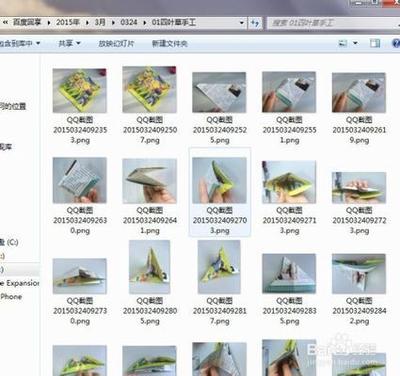
在苹果Mac上让图片以幻灯片形式播放的方法
在苹果Mac电脑上,用户可以通过内置的“照片”应用程序来实现图片的幻灯片播放。以下是详细的步骤:
- 打开照片应用:首先,启动Mac电脑上的“照片”应用。在照片库中选择您想要进行幻灯片播放的照片,您可以单选、多选或者全选需要播放的照片。
- 进入幻灯片播放设置:接着,点击菜单栏上方的“文件”选项,在下拉菜单中找到并点击“以幻灯片播放”。
- 选择播放模式:一旦您点击了“以幻灯片播放”,会打开一个小窗口供您选择播放模式。
- 开始播放幻灯片:确认了播放模式后,点击窗口下方的按钮,您的照片就会以所选择的幻灯片播放模式开始循环播放了。
- 自定义播放设置:除了基本的播放模式选择,您还可以在播放过程中对幻灯片播放进行自定义设置,比如调整播放速度、添加音乐等,让您的观赏体验更加丰富多彩。
- 结束幻灯片播放:当您欣赏完毕后,可以随时结束幻灯片播放,返回到照片库进行其他操作或者关掉照片应用。
此外,用户还可以通过双击打开图片文件夹,并在打开的状态下,通过菜单栏找到“显示”选项,然后选择“幻灯片显示”命令,使图片以全屏自动播放状态展示,方便快捷地查看一系列图片。
创建幻灯片放映项目
如果您想要更多的自定义选项,例如添加文本、选取主题、添加音乐以及设定每张幻灯片的显示时长,可以创建一个幻灯片放映项目:
- 选择照片:在照片应用中选择要加入幻灯片放映的照片。
- 创建幻灯片放映:点按幻灯片放映弹出式菜单并选取新建幻灯片放映,键入幻灯片放映名称,然后点按好。
- 选择主题和音乐:您可以选择一个主题,这将决定文本位置、字体以及幻灯片之间的过渡。您还可以添加音乐,从照片附带的音乐或资料库中的音乐中选择。
- 设定幻灯片放映:您可以将幻灯片放映设定为与所选音乐的长度匹配,或者选择自定义并拖移滑块以指定幻灯片放映的播放时长。您还可以设定整个幻灯片放映的过渡效果,并将幻灯片设定为适合屏幕。
- 预览和播放:点按预览按钮查看幻灯片放映的预览,再次点按预览以停止预览。您也可以点按将幻灯片放映设为连续循环播放。要播放幻灯片放映,请点按播放按钮。要停止播放幻灯片放映,请按下Esc(Escape)键。
通过上述方法,您可以在Mac上轻松地以幻灯片方式播放您的照片,让您的照片欣赏体验更加生动和有趣。
本篇文章所含信息均从网络公开资源搜集整理,旨在为读者提供参考。尽管我们在编辑过程中力求信息的准确性和完整性,但无法对所有内容的时效性、真实性及全面性做出绝对保证。读者在阅读和使用这些信息时,应自行评估其适用性,并承担可能由此产生的风险。本网站/作者不对因信息使用不当或误解而造成的任何损失或损害承担责任。
